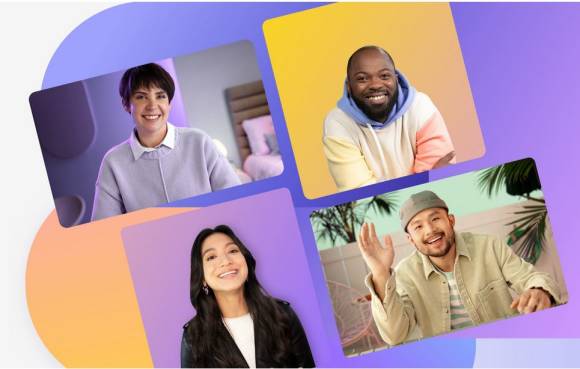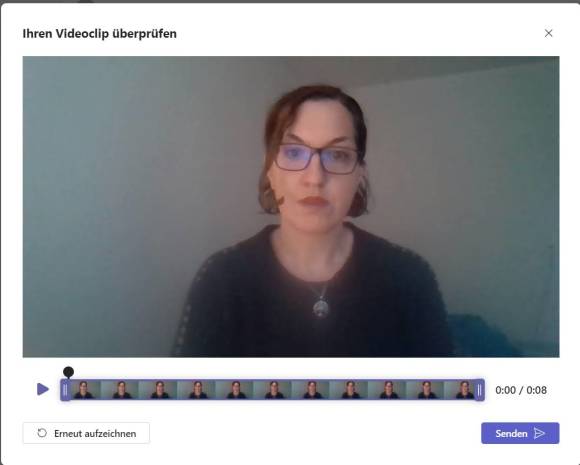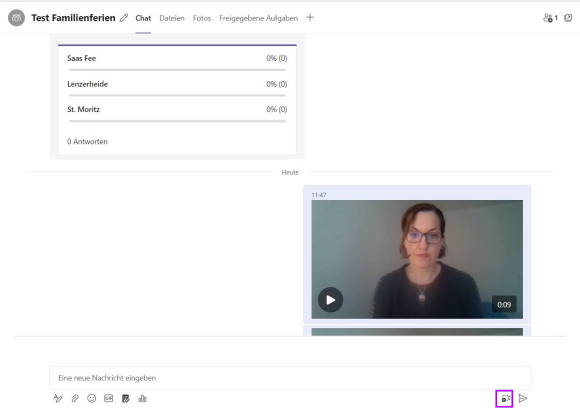Microsoft Teams
24.11.2022, 12:00 Uhr
Teams Privat: Videoclip erstellen und senden
In der Teams-Version für Familie und Freunde kann man am Computer statt zu tippen einfach ein Video erstellen und schicken. So gehts.
Seit Kurzem kann man in Microsoft Teams Nachrichten mit Videoclips zum Leben erwecken. Mit dem neuen Feature können Sie Ihre Nachricht einfach aufzeichnen, bearbeiten oder teilen. Sie können Videoclips für bis zu einer Minute aufzeichnen. Man kann die Aufzeichnung anhalten und neu starten. Momentan funktioniert dies nur mit der Desktop-Version.
So funktionierts:
- Nach dem Öffnen der privaten Teams-Version wechseln Sie zur Registerkarte Chat und wählen den Chat aus, in dem Sie den Videoclip senden möchten.
- Rechts des Nachrichtenfeldes (unten) findet sich direkt neben dem Senden-Icon neu ein Kamera-Symbol (Videoclip aufzeichnen). Klicken Sie drauf.
- Links unten in der Videovorschau können Sie ein anders Video- oder Audiogerät auswählen, falls verfügbar. Wenn Sie bereit sind, klicken Sie auf den runden Aufnehmen-Button.
- Sie können während der Aufnahme den Videoclip pausieren (via Aufnahme-Button) und neu starten.
- Klicken Sie auf die Schaltfläche Überprüfen.
- Wenn Sie zufrieden sind, klicken Sie auf Senden.
Hinweis: Dies wurde mit der Privatversion von Teams unter Windows 11 Pro (22H2) durchgeführt. Bei der kostenpflichtigen Business-Version (1.5.00.31168) ist die Videoclip-Funktion bei der Autorin noch nicht verfügbar.
Kommentare
Es sind keine Kommentare vorhanden.